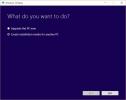Как да въведете Pinyin с тонални марки в Windows 10
Pinyin е от съществено значение за всеки, който се научи да говори китайски. Ще откриете, че предпочитате да пишете pinyin, вместо на традиционния китайски, но стандартния английски QWERTY клавиатура не поддържа всички тонални марки, които трябва да напишете правилен пинин. Няма английска клавиатурна подредба. Роб Рохан е разработил оформление на клавиатурата което ви позволява да се придържате към английското оформление QWERTY, но напишете pinyin с тонални марки.
Клавиатурата се предлага като MSI инсталационен файл, който можете да стартирате и той ще инсталира оформлението за вас. За съжаление изглежда, че MSI файлът не работи в Windows 10. Можете да го опитате, но ако не успее да се инсталира, ще трябва да създадете клавиатурата сами. За щастие, програмистът е предоставил изходния файл на клавиатурата и можете сами да го компилирате за Windows 10. Това е невероятно лесно и изисква само няколко GUI приложения, за да извършите трика.
Изисквания
Имате нужда от следното;
- Изходни файлове за английската клавиатура pinyin. Извадете цип файла.
- Създател на клавиатурната схема на Microsoft
Създайте английска клавиатура Pinyin
Инсталирайте Microsoft Keyboard Layout Creator и го стартирайте с администраторски права. Отидете на File> Load Source File. В диалоговия прозорец, който се отваря, отворете папката с изходните файлове за английската клавиатура pinyin, която сте извлекли. Вътре ще намерите файл, наречен „uspinyin.klc“. Изберете го. Това ще зареди оформлението в Microsoft Keyboard Layout Creator.

След това отидете на Project> Build DLL и Setup Package. Приложението ще се погрижи за всичко и ще изгради инсталатор на MSI във вашата система. След като приключи, отворете папката, в която е запазен инсталаторът, и я стартирайте. Това ще инсталира новото оформление на клавиатурата.
Използване на английска Pinyin клавиатура
Сега, когато сте инсталирали клавиатурата, трябва да премахнете другото QWERTY оформление по подразбиране, така че това оформление да е единственото, което е инсталирано за английския език.
Отворете приложението Настройки и отидете в групата на настройките Време и език. Изберете раздела Регион и език. Изберете езика, който е инсталиран, и щракнете върху Опции.

На следващия екран изберете всички оформления, които искате да премахнете, и щракнете върху бутона Премахване. Оставете само оформлението на пинкин в САЩ.

Вече можете да използвате клавиатурата си, за да въвеждате пинин с тонове.
Добавяне на тонове
Добавя се тон чрез докосване на определен клавиш. Трябва да докоснете клавиша, преди да въведете буквата, към която искате да добавите тона. Следните клавиши изпълняват съответните пинин-тонове.
[ = ā
] = á
’ = ă
\ = à
ctrl + alt + u = ü
Клавиатурата работи във всички приложения, независимо дали е в Notepad, MS Office или браузъра ви. Ако искате да напишете nǐ hăo, докоснете n, след това докоснете клавиша apostrophe и след това докоснете i. След това докоснете клавиша h, последван от бутона апостроф, след това a и накрая o.
Търсене
скорошни публикации
Тествайте съвместимостта на Windows 10 на система с зареждаща се версия
Повечето потребители на Windows знаят за приложението Get Windows 1...
Синхронизирайте снимки между компютри и онлайн акаунти, използвайки SocialFolders
Уебсайтовете в социалните мрежи станаха наистина популярни през пос...
Task Manager DeLuxe: Показване на процеси в изглед на дърво и управление на стартиране
Мениджърите на задачи на трети страни предлагат на потребителите ра...